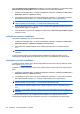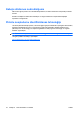Desktop Management Guide
Ieslēgšanas vai iestatījumu paroles maiņa
Ja sistēmā ir iegulta drošības ierīce, skatiet rokasgrāmatu HP ProtectTools Security Manager Guide,
kas pieejama
http://www.hp.com.
1. Ieslēdziet vai restartējiet datoru. Ja lietojat operētājsistēmu Windows, noklikšķiniet uz Start (Sākt) >
Shut Down (Beidzēt) > Restart the Computer (Restartēt datoru).
2. Lai mainītu ieslēgšanas paroli, pārejiet pie 3. darbības.
Lai mainītu iestatīšanas paroli, pēc datora ieslēgšanas nospiediet F10, kad monitora indikators
kļūst zaļš, lai atvērtu utilītu Computer Setup. Nospiediet taustiņu Enter, lai apietu nosaukumlapu,
ja tas ir nepieciešams.
PIEZĪME Ja taustiņš F10 netiek nospiests īstajā brīdī, utilītai var piekļūt, restartējot datoru un
vēlreiz nospiežot un turot taustiņu F10, kad monitora indikators kļūst zaļš.
3. Kad tiek parādīta atslēgas ikona, ievadiet pašreizējo paroli, slīpsvītru (/) vai citu norobežotāju, jauno
paroli, vēl vienu slīpsvītru (/) vai citu norobežotāju un vēlreiz — jauno paroli šādi: pašreizējā
parole/jaunā parole/jaunā parole
PIEZĪME Paroli ievadiet uzmanīgi; drošības apsvērumu dēļ ievadītās rakstzīmes ekrānā nav
redzamas.
4. Nospiediet taustiņu Enter.
Jaunā parole stājas spēkā, kad nākamo reizi ieslēgsit datoru.
PIEZĪME Plašāku informāciju par alternatīviem norobežotājiem skatiet Dažādām valodām paredzēto
tastatūru norobežotāji 29. lpp. . Ieslēgšanas paroli un iestatījumu paroli var mainīt arī, izmantojot
utilītas Computer Setup iespēju Security (Drošība).
Ieslēgšanas vai iestatījumu paroles dzēšana
Ja sistēmā ir iegulta drošības ierīce, skatiet rokasgrāmatu HP ProtectTools Security Manager Guide,
kas pieejama
http://www.hp.com.
1. Ieslēdziet vai restartējiet datoru. Ja lietojat operētājsistēmu Windows, noklikšķiniet uz Start (Sākt) >
Shut Down (Beidzēt) > Restart the Computer (Restartēt datoru).
2. Lai dzēstu ieslēgšanas paroli, pārejiet pie 3. darbības.
Lai dzēstu iestatīšanas paroli, pēc datora ieslēgšanas nospiediet F10, kad monitora indikators kļūst
zaļš, lai atvērtu utilītu Computer Setup. Nospiediet taustiņu Enter, lai apietu nosaukumlapu, ja tas
ir nepieciešams.
PIEZĪME Ja taustiņš F10 netiek nospiests īstajā brīdī, utilītai var piekļūt, restartējot datoru un
vēlreiz nospiežot un turot taustiņu F10, kad monitora indikators kļūst zaļš.
3. Kad tiek parādīta atslēgas ikona, ievadiet pašreizējo paroli, pēc tam slīpsvītru vai citu norobežotāju
šādi: pašreizējā parole/
4. Nospiediet taustiņu Enter.
PIEZĪME Plašāku informāciju par alternatīviem norobežotājiem skatiet Dažādām valodām
paredzēto tastatūru norobežotāji 29. lpp. . Ieslēgšanas paroli un iestatījumu paroli var mainīt arī,
izmantojot utilītas Computer Setup iespēju Security (Drošība).
Dažādām valodām paredzēto tastatūru norobežotāji
Katra tastatūra ir izstrādāta atbilstoši attiecīgās valsts prasībām. Sintakse un taustiņi, ko izmantojat, lai
mainītu vai dzēstu paroli, ir atkarīgi no datora komplektācijā iekļautās tastatūras.
LVWW Paroles drošība 29